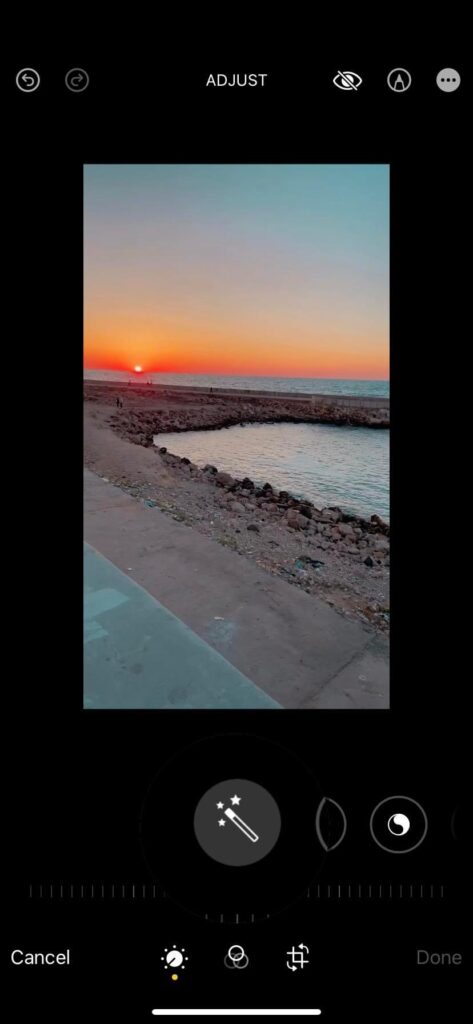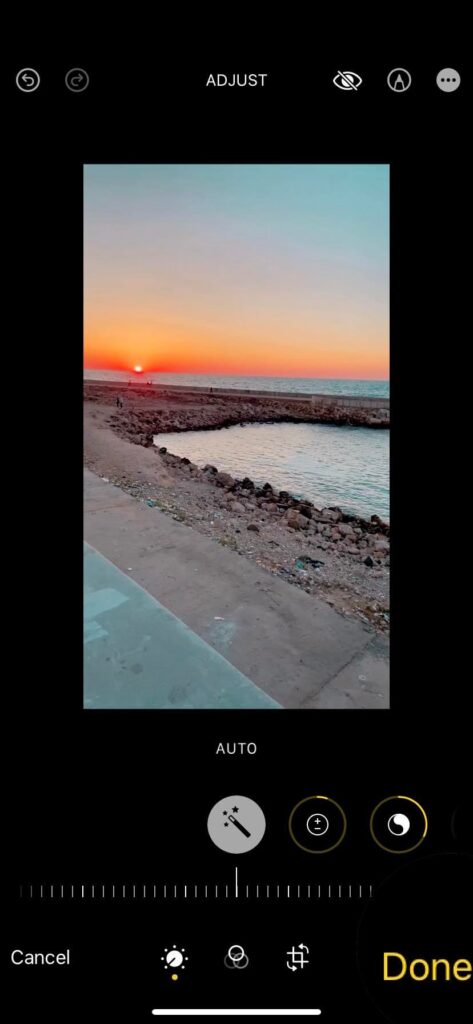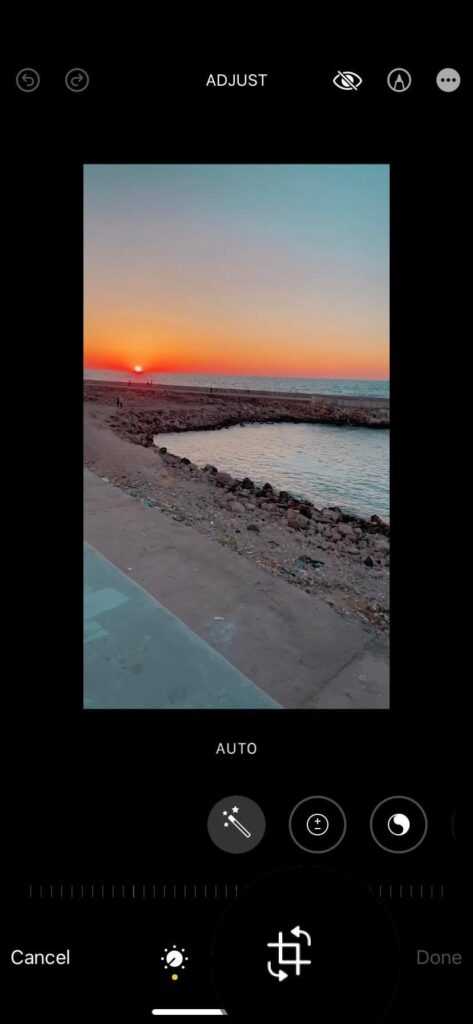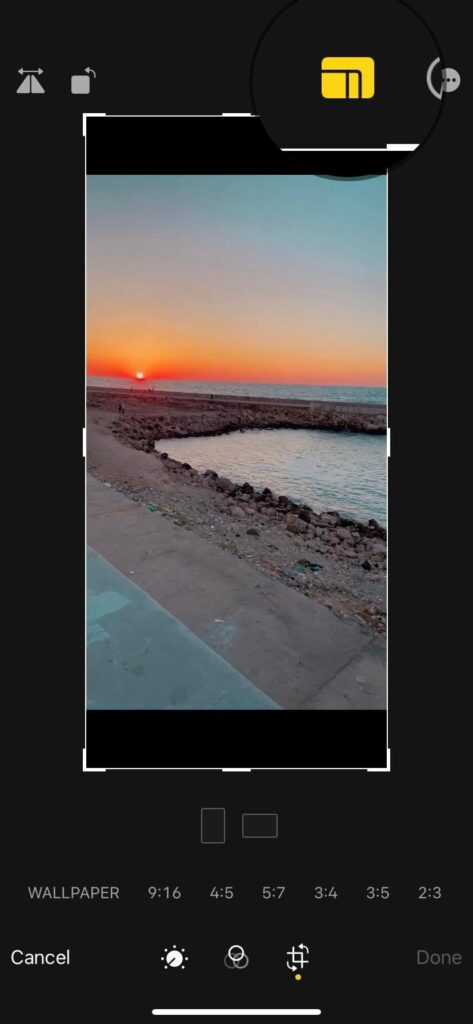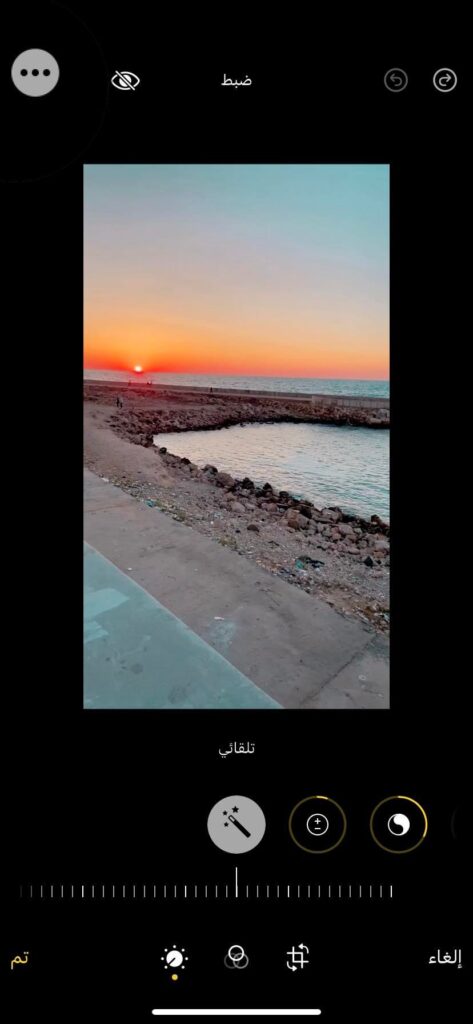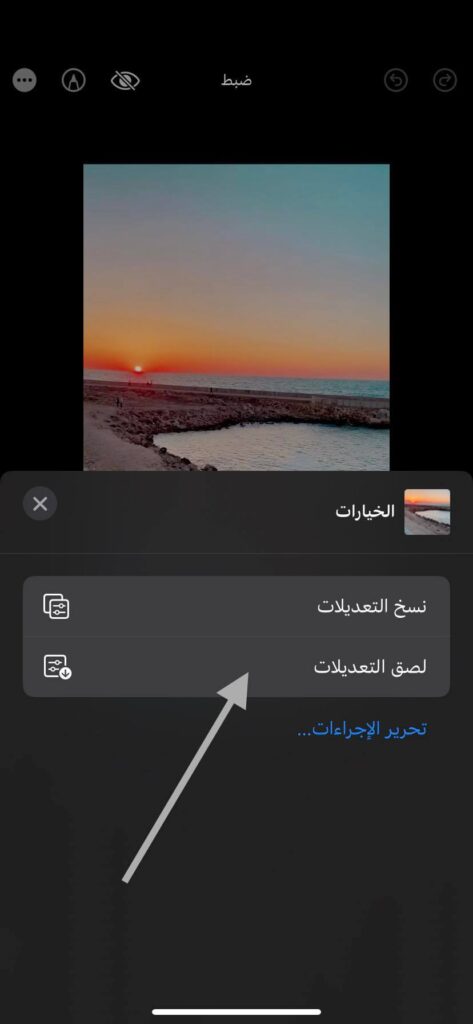هل تبحث عن طريقة تعديل الصور ومقاطع الفيديو للايفون بدون برامج؟ إليك الطريقة الآن

طريقة تعديل الصور ومقاطع الفيديو من خلال الايفون والايباد الىن. إذا كنت من مستخدمي هواتف ايفون او الايباد فقد أصبح إمكانية تحرير وتعديل الصور ومقاطع الفيديو الخاصة بك من أبسط الأمور المتوفرة في المميزات العديدة الأخرى التي بمنحها لك الايفون فغالباً ما يبحث الكثير من الأشخاص عن طرق تعديل الفيديوهات والصور دون الحاجة للقيام بالكثير.
حيث من أكثر ما يميز هواتف ايفون عن غيرها جودة الكاميرا التي يسعي لها الكثيرون عوضاً عن شراء كاميرات باهظة الثمن لاستخدامها سواء في مجال العمل او لتخليد اللحظات المميزة الخاصة بهم او أي مجال أخر كما يمكنك إعداد مؤقت لكاميرا الايفون للتصوير بعد وقت محدد لذلك تحل كاميرا الايفون محل أنواع الكاميرات الأخرى بالإضافة لقدرتك على تعديل الفيديوهات من الهاتف كما يمكنك تحويل الايفون إلى كاميرا ويب بالإضافة لإمكانية التقاط صور Macro والتي تكون عبارة عن التقاط صور قريبة للغاية بجودة مثالية والتي تساعد الكثير من الأشخاص في مختلف المجالات مما جعل الايفون الخيار الأول لدى الكثير.
دائماً ما تقوم شركة ابل بإصدار التحديثات الجديدة التي يكون مُلحق بها جميع الخواص والمميزات التي يرغب به المستخدمين سواء في الإعدادات او التطبيقات المُثبتة بالفعل بالهاتف فمع إصدار iPhone 14 تم الإصدار معه كل من خاصية ProRaw و ProRes والتي تختص إحداها بالصور والأخرى بمقاطع الفيديو كما تم إضافة خاصية التصوير السينمائي بجودة 4K يُعرف الوضع السينمائي بأنه تأثير عميق مع تغييرات تركيزات تلقائية لمقاطع الفيديو حيث يتم التبديل من مشهد إلى أخر او من لقطة إلى أخرى عند تصوير مقطع الفيديو كعمل مونتاج تلقائي لتحويل التركيزات التلقائية المختلفة، كما يمكنك الان تسجيل مقطع فيديو أثناء تشغيل الموسيقي في الخلفية.
ومع وجود تلك الخواص التي تُضيفها ابل لهواتفها سواء الايفون او الايباد والتحديثات المتعددة بانتظام فيمكن تعديل كل من الصور ومقاطع الفيديو دون الحاجة للجوء إلى أي برامج من جهات خارجية أخرى، وحل العديد من المشكلات التي يمكن أن تواجهك من جهة الصور بشكل عام خاصةً الصور المُشوشة التي قد يقابلها بعض المستخدمين أحياناً، حيث يعد تطبيق الصور من أهم التطبيقات الموجودة بالايفون او بأي نوع هواتف أخرى حيث يمكنك تخزين الصور ومقاطع الفيديو الخاصة بك على مدار سنوات طويلة به كما يتيح لك إمكانية التحكم والإدارة الكاملة به من تصنيف وترتيب الألبومات الخاصة بك وترتيب مكانها في مجلدات خاصة بك كما تم التوفير لك مؤخراً تجميع الصور المكررة على هاتفك وتركها لرغبتك سواء للتخلص منها او الاحتفاظ بها للتقليل من مساحة التخزين الخاصة بك ومساعدتك على إفساح مجال للاحتفاظ بصور جديدة.
طريقة تعديل الصور ومقاطع الفيديو للايفون
بالإضافة لكل تلك المميزات التي تم ذكرها أعلاه وغيرها من الأشياء الأخرى التي لن يتم ذكرها في بضعة سطور فقط ميزة تعديل الصور ومقاطع الفيديو والتي يتواجد بداخلها العديد من الإجراءات التي يمكنك إجرائها حيث لا يقتصر الأمر على خاصية او اثنين بل يتواجد أكثر من ذلك بكثير حيث يمكنك إجراء كل من قص الصور إلى الحجم المناسب لك وإضافة الفلاتر والتحكم في إضاءة الفيديو واتجاه الفيديو والصور في أي اتجاه ترغب به وتسوية حدة وتشبع الصور بالألوان والعديد من الإجراءات الأخرى.
ولكن لاستخدام تلك المميزات الخاصة بتعديل الصور ومقاطع الفيديو يجب أن يكون هاتفك مُحدث بأحدث التحديثات التي تم إصدارها لضمان توفر كل الأدوات الممكنة لمساعدتك والتي سيتم ذكر تلك الأدوات أدناه وتتلخص في:
1. التعديلات التلقائية
في حالة رغيتك بالقيام ببعض التعديلات على الصور او مقاطع الفيديو زلكن لا تعلم الكثير عن تناسق التعديلات او كيفية تعيين التعديلات بشكل يناسب ألوان الصور فيمكنك استخدام خيار التعديل التلقائي الذي يوجد ضمن خيارات التعديل حيث يقوم بضبط كل من حدة الألوان والتشبع والدف الخاصين بالصورة او مقطع الفيديو بطريقة تناسب الشكل العام، يمكنك بدء استخدام التعديلات التلقائية من خلال:
- في البداية كل ما عليك فعله هو الذهاب إلى تطبيق الصور الموجود على هاتفك.
- بعد ذلك قم باختيار الصورة او مقطع الفيديو الذي ترغب في تعديله.
- ستجد بالأعلى خيار تحرير قم بالضغط عليه.
- سيظهر أمامك الان جميع خيارات تحرير المتاح لديك قم بالنقر على أيقونة العصا الموجود بالخيار الأول.
- لحفظ التعديل قم بالضغط على تم الموجودة بالأسفل.
وهكذا سيتم حذف الصورة او مقطع الفيديو بالتعديلات التلقائية التي قمت بحفظها بنجاح.
2. قص الصور
يمكنك قص الصور ومقاطع الفيديو الخاصة بك للحجم الذي ترغب به والتخلص من الأجزاء الزائدة التي لا ترغب بها داخل الصورة او مقطع الفيديو والتحكم في المنظور الخاص بالصور ومقاطع الفيديو سواء بقص سواء بطريقة رأسية او أفقية او تدوير الصورة وقصها ويمكنك بدء استخدام تلك الأداة من خلال:
- في البداية كل ما عليك فعله هو الذهاب إلى تطبيق الصور الموجود على هاتفك.
- بعد ذلك قم باختيار الصورة او مقطع الفيديو الذي ترغب في تعديله.
- ستجد بالأعلى خيار تحرير قم بالضغط عليه.
- سيظهر أمامك الان جميع خيارات تحرير المتاح لديك قم بالنقر على أيقونة القص الموجودة بالأسفل وبدء تحرير الصورة والتحكم في الأجزاء التي ترغب في قصها.
- لحفظ التعديل قم بالضغط على تم الموجودة بالأسفل.
وهكذا سيتم قص الصورة ومقاطع الفيديو بنجاح.
3. إضافة فلاتر
يمكنك إضافة الفلاتر والمرشحات المتعددة والتي تقوم بدورها بتعديل الصور ومقاطع الفيديو من تغيير الألوان والعديد من الأشياء الأخرى كما يوجد أكثر من نوع فلتر مختلف يمكنك تعيينه زاه وزاه بارد وزاه دافئ ودراماتيكي دراماتيكي دافئ ودراماتيكي بارد وأحادي وفضي وفيلم نوار ويمكنك بدء استخدام الفلاتر عن طريق:
- في البداية كل ما عليك فعله هو الذهاب إلى تطبيق الصور الموجود على هاتفك.
- بعد ذلك قم باختيار الصورة او مقطع الفيديو الذي ترغب في تعديله.
- ستجد بالأعلى خيار تحرير قم بالضغط عليه.
- سيظهر أمامك الان جميع خيارات تحرير المتاح لديك قم بالنقر على أيقونة الدوائر المختصة بالفلاتر الموجودة بالأسفل وتعيين الفلتر الذي ترغب به.
- لحفظ التعديل قم بالضغط على تم الموجودة بالأسفل.
4.تعديل الاتجاه والعرض والارتفاع
يمكنك التحكم في كل من الاتجاه الخاص بالصورة او مقطع الفيديو سواء أفقي او رأسي او يمين او يسار كما يمكنك التحكم بالنسبة بين العرض والارتفاع الخاص بالصور او مقاطع الفيديو حيث يتوفر لديك نسبة 16:9 و 5:4 و 7:5 و5:3 و 3:2 يمكنك اختيار النسبة المناسبة لك ويمكنك بدء استخدامها من خلال:
- في البداية كل ما عليك فعله هو الذهاب إلى تطبيق الصور الموجود على هاتفك.
- بعد ذلك قم باختيار الصورة او مقطع الفيديو الذي ترغب في تعديله.
- ستجد بالأعلى خيار تحرير قم بالضغط عليه.
- سيظهر أمامك الان جميع خيارات تحرير المتاح لديك قم بالنقر على أيقونة القص الموجودة بالأسفل.
- بعد ذلك قم بالضغط على المربع الموجود بالأعلى واختيار نسبة العرض والارتفاع.
- لحفظ التعديل قم بالضغط على تم الموجودة بالأسفل.
وهكذا سيتم تحديد النسبة بين عرض وارتفاع الصورة ومقاطع الفيديو حسب رغبتك بنجاح.
5. نسخ ولصق التعديلات من صورة لأخرى
بعد إجراءك للتعديلات على الصور او مقاطع الفيديو وترغب في تكرار تلك التعديلات على عدة صور او مقاطع فيديو أخرى فيمكنك نسخ كل التعديلات التي قمت بإجرائها ولصقها على الصور التي ترغب بها بدلاً من تكرار كل التعديلات لكل صورة على حدى، يمكنك تنفيذ الأمر من خلال:
- في البداية كل ما عليك فعله هو الذهاب إلى تطبيق الصور الموجود على هاتفك.
- بعد ذلك قم باختيار الصورة او مقطع الفيديو الذي ترغب في تعديله.
- ستجد بالأعلى خيار تحرير قم بالضغط عليه.
- سيظهر أمامك الان جميع خيارات تحرير المتاح لديك قم بالضغط على الثلاث نقاط الموجودة بالأعلى.
- بعد ذلك قم بالنقر على نسخ التعديلات ثم قم بالذهاب إلى الصورة التي ترغب بها وقم بالنقر على الثلاث نقاط الموجودة بالأعلى ثم قم بالضغط على لصق التعديلات.
- لحفظ التعديل قم بالضغط على تم الموجودة بالأسفل.
وهكذا سيتم نسخ ولصق التعديلات على الصور ومقاطع الفيديو التي ترغب بها بنجاح وحفظها في تطبيق الصور.
الخاتمة
وبوصولنا إلى هنا فقد كانت هذه طريقة إجراء التعديلات على كل من الصور ومقاطع الفيديو للايفون والايباد والتي تم عرضها في خطوات مبسطة قدر الإمكان، فإذا قد قمت بتجربة هذه الخطوات وقد نجحت معك فقم بإعلامنا في التعليقات وإذا كان لديك أي أسئلة تود طرحها فلا تتردد في تركها لنا في التعليقات وسوف يتم الر عليك في أقرب وقت ممكن.